
実は、以前は使っていた方法なのですが。iCloud のブックマークの同期がポンコツ過ぎて、整理すればするほどブックマークが増殖していったので、やめていた方法です。
しかし、Yosemite & iOS 8 からの iCloud は根本的に別のものらしいので、再び試してみたら今のところうまく行っているのでメモしておこうと思います。
iPhone、Mac の Safari どうし、Chrome どうし のブックマークの同期
まず標準機能だけで実現できる、同じブラウザ間のブックマークの同期から。
Safari のブックマークの同期
Safari は簡単だし、既に同期設定をしている方が多いと思われますが。iPhone も Mac も設定の iCloud で Safari を有効にするだけ。

iPhone では、設定アプリ > iCloud > Safari を有効にします。
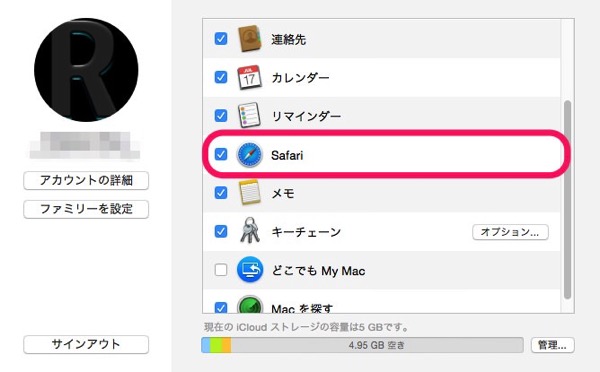
Mac も 設定 > iCloud > Safari を有効にするだけ。
Windows な方は以下を参考にして下さい。ただし、Windows 7 以降が必要なようです。
Windows 用 iCloud の設定と使用
Windows 用 iCloud のダウンロードはこちら。
Windows 用 iCloud
Chrome のブックマークの同期
Chrome は Google のアカウントを使った同期を利用します。
iPhone は Chrome を開いて右上にある三本線、
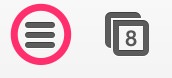
こんなやつ。をタップしてメニューから設定を開くと一番上にアカウントがあるので、そこを開きます。ログインしていない方はまず、ログインして下さい。
そして、「同期」を開きます。そこで、同期したいものを有効にします。今回は最低、ブックマークは有効にして下さい。もしくは Google 大好きな人は、「すべて同期」で。スクリーンショット撮るために、いったん外してますが、Google 大好きな私は「すべて同期」です。

Mac もしくは Windows の場合は、Google 大好きな人は既にログイン済みだと思いますが。始めに Chrome を起動したときに、ログインしなかった場合は、こちらもまず Google アカウントでログインして下さい。
同じく右上の三本線から設定を開くと一番上にある「ログイン」という項目に「同期の詳細設定」があるので、そこで「ブックマーク」を有効にします。
これで、iPhone と Mac または Windows で Safari どうし、Chrome どうし の同期はできました。
Safari、Chrome、Firefox 間のブックマークの同期
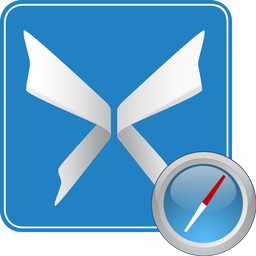
次にどちらかというと本題となる、別のブラウザ間でのブックマークの同期です。
別のブラウザ間でのブックマークの同期には「Xmarks」というアプリ、サービスを使います。もともと Foxmarks という名前で、当初は Firefox 専用でした。その後、「Xmarks」と名前を変えてクロスブラウザなサービスになりました。途中、サービス停止の危機がありましたが、今は LastPass という、今で言うクラウドでパスワードを管理するサービスの会社に救われて、現在に至るサービスです。確か今はサービスの一部は有料だったように思いますが、今回の目的は無料で果たせます。ありがたや。
Xmarks の導入
Xmarks を使うにあたって、アプリ、エクステンション、アドオンの類が必要になります。
こちらから、ブックマークを同期したい各ブラウザのアプリ、エクステンション、アドオンをダウンロードして下さい。
Xmarks | Bookmark Sync and Search
それぞれインストール後は、ウィザード形式で設定できるので、導入にあたっては特に迷うことはないと思いますが、念のためバックアップをとってから導入して下さい。バックアップさえあれば何度でもやり直せますから。
Xmarks を使用する上での注意点
ずっと使っていた経験から考える注意点としては、Chrome では Google アカウントによる同期と Xmarks による同期の両方を有効にするのは、ひとつの Chrome だけにしておいた方がよいです。
例えば、Chrome の Stable と Canary の両方を使っている場合は、Canary だけにするとか。Mac も Windows も使っていて、そのどちらでも Chrome を使っている場合は、Mac だけにするとかです。
2つ目以降の Chrome は Google のアカウントによる同期か、Xmarks による同期のどちらか一方だけを有効にします。
つまり、Google アカウントの同期と Xmarks の同期の両方を有効にするブラウザはひとつにした方が良い。
ということです。でないと、うまく同期できずに重複したブックマークが増殖してゆく場合があります。というか、私が使ってきた経験上では確実に増殖しました。しかし環境によって違うかもしれないので、言い切れないところが申し訳ないのですが…。
Safari がうまくいかない時は
( 追記 : すみません。やっぱり iCloud のブックマーク同期はポンコツでした。Xmarks で同期していると、前みたいに無数に増殖はしないけど、削除したブックマークが Safari で復活することが判明しました。Safari だけはこの方法で手動でダウンロードするのが、無難かもしれません。Safari メインの場合は、面倒だけど。)
Safari だけ手動で。という方法もあります。

そして、「Advanced」に「Download」があるので。手動で同期!
Safari メインの場合は「Upload」で。
なんとも、もやっとするやり方ですけど、iCloud のブックマーク同期がポンコツだった頃はこれでしのいでいました。
ちなみに Xmarks には、iPhone アプリもありますが、使っていないので詳細不明です。すみません。しかし、このアプリは有料契約しているのユーザのためのものだったような気がします。
まとめ
Mac を Yosemite にアップグレードしてから試していますが、いまのところ以前のように大量に重複してしまうようなことは起きていません。ただ、Safari でブックマークを整理していると、相変わらず、「ブックマークは今は変更できません。後でやり直して下さい。」と言ってきます。そして、空のフォルダが作成されたりします。
ひとつ変えて、2つ目を変えようとしただけで、出てきます。つまり、ものすごーく頻繁に出てきます。
これ、凄くムカつくんですよね。黙って、勝手に、ちゃんとバックグラウンドで同期して欲しい。データの同期というものはそうあるべきだと思っています。
そんなわけで、この方法を使った場合。ブックマークを整理する時は Chrome など、他のブラウザを使ったほうが、精神衛生的によいかもしれません。
まだ多少の難はありますが。それでも、ブラウザは重要なアプリケーションなわけで。そのデータのひとつであるブックマークの同期ができることは有益だと思います。
オンラインブックマークよりブラウザのブックマークの方が、早く開けて使いやすい時も、いっぱいありますからね。


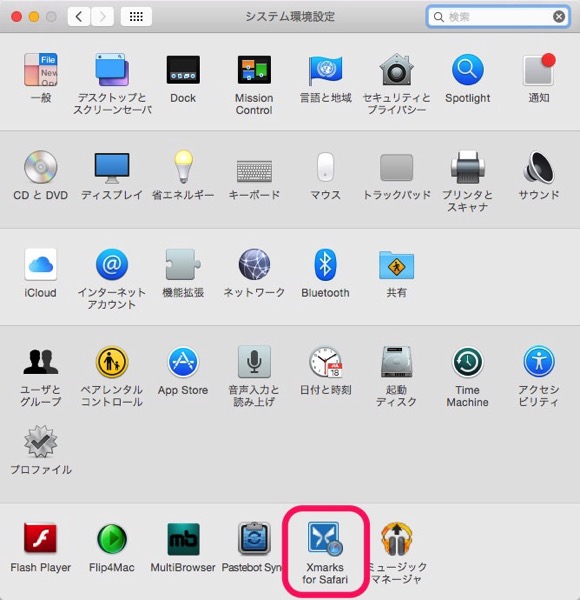
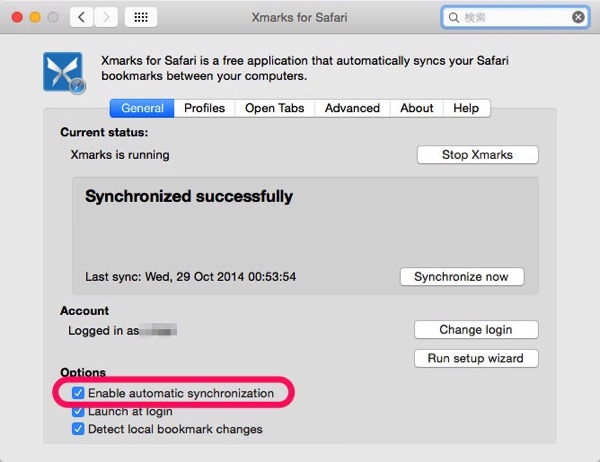
 Xmarks for Premium Customers
Xmarks for Premium Customers






























